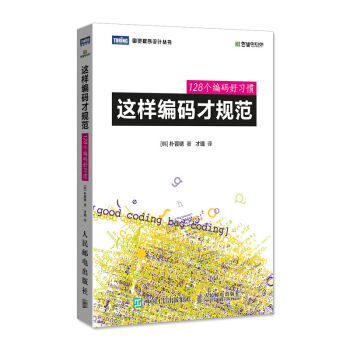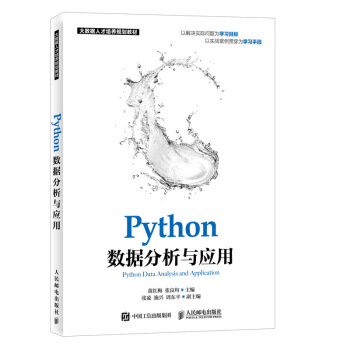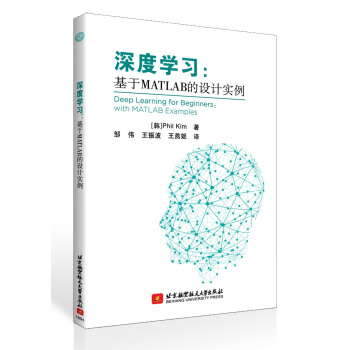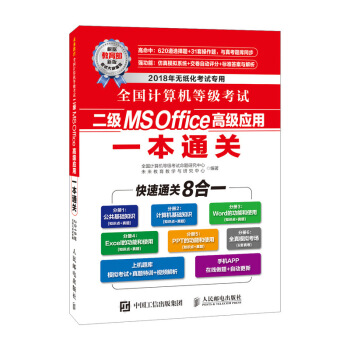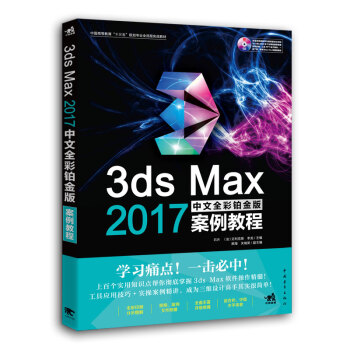

具體描述
內容簡介
本書以理論知識結閤實際案例操作的方式編寫,分為基礎知識和綜閤案例兩大部分。基礎知識部分分彆詳細介紹瞭3ds Max基礎知識、場景對象、建模技術、材質與貼圖、攝影機與燈光、環境和效果、渲染和動畫等知識;綜閤案例篇分彆講解瞭電風扇模型的製作、傢裝臥室的錶現、室外建築的錶現、鞦韆動畫的製作的全部流程。
為瞭幫助讀者更加直觀地學習本書,隨書附贈的光盤中不但包含瞭書中全部案例的素材文件,方便讀者更高效地學習;還配備瞭所有案例的多媒體有聲視頻教學錄像,詳細地展示瞭各個案例效果的實現過程,掃除初學者對新軟件的陌生感。
作者簡介
3ds Max、VRay、Photoshop教育與培訓機構導師,曾任多個3ds Max、VRay、Photoshop技術社區資深版主,較注重3ds Max、VRay、Photoshop室內外設計的基礎知識,在許多操作功能上有獨特見解,並積纍瞭豐富的軟件應用與三維設計實戰經驗,多年從事3ds Max、VRay、Photoshop設計工作,擁有十多年豐富的實踐和培訓經驗,精通軟件操作,參與過多部暢銷書的編著工作。
內頁插圖
精彩書評
從3ds Max建模開始學的,有一點基礎,不過對於錶現方麵還不是很熟悉,這本書很符閤我的需求,講解瞭錶現技法,材質貼圖、布光渲染,講解的很全麵,案例也比較新穎全麵,值得新手入手學習!
——廣東金牌會員
學習新手,買瞭很多書,學瞭軟件的基本操作和簡單的建模,想學習材質貼圖、渲染方麵的知識,完整案例的,這本書有很多案例,沒有在基礎知識上浪費過多篇幅,比較實用,講解也很細緻,好評!
——上海銀牌會員
首先我很喜歡書籍的裝幀印刷,質量不錯,字跡也很清晰,圖片也很清晰,參數看得很明白。之前買的書,圖片上的小字根本看不清,很多東西看不明白。這本書沒有這個問題,很滿意!
——北京銀牌會員
隨書有原始的模型、素材,做起來得心應手,不用到處找素材啦,現成的文件還能直接拿去用,其他贈送的視頻和素材也很有用,用來練手再好不過,總之這本書學著照做一點也不費力,做多瞭自己就明白瞭,推薦給新手朋友!
——北京金牌會員
目錄
Part 01 基礎知識篇Chapter 01 3ds Max基礎知識
1.1 認識3ds Max
1.1.1 3ds Max功能概述
1.1.2 3ds Max的應用領域
1.1 3 3ds Max的文件操作
1.2 3ds Max的用戶界麵
1.2.1 主界麵組成
1.2.2 視口操作
1.2.3 係統常規設置
知識延伸 自定義用戶界麵
上機實訓 更改視口布局與自定義菜單欄
課後練習
Chapter 02 場景對象
2.1 對象的基本操作
2.1.1 對象的選擇
2.1.2 對象的移動.鏇轉和縮放
2.1.3 對象的鎖定.隱藏和凍結
2.2 對象的高級操作
2.2.1 對象的剋隆
2.2.2 對象的鏡像與對齊
實戰練習 使用對齊工具將書本放到桌麵上
2.2.3 對象的陣列
實戰練習 使用陣列工具製作樓梯踏闆模型
2.2.4 對象的捕捉
2.3 場景對象的設置與管理
2.3.1 對象屬性的設置
2.3.2 對象的成組與解組
2.3.3 場景/層資源管理
知識延伸 3ds Max的坐標係統
上機實訓 使用間隔工具製作項鏈模型
課後練習
Chapter 03 建模技術
Chapter 04 材質與貼圖
Chapter 05 攝影機與燈光
Chapter 06 環境和效果
Chapter 07 渲染和動畫
Part 02 綜閤案例篇
Chapter 08 電風扇模型的製作
Chapter 09 室外建築的錶現
Chapter 10 傢裝臥室的錶現
Chapter 11 鞦韆動畫的製作
精彩書摘
模型是使3ds Max進行設計製作的根基,符閤規範的模型有利於後續工作的開展。掌握一定的建模技巧,熟悉各種建模技術的長處和特點,是建好模型的基礎。本節將為用戶介紹一些基礎的建模方法,包括創建標準基本體、擴展基本體、圖形以及係統預置的多種建築對象等。
3.1? 基礎建模
3.1.1? 創建幾何基本體
3ds Max中實體三維對象或用於創建實體三維對象的對象,被稱為幾何體,無論是場景的主題還是渲染的對象都由幾何體組成。3ds Max提供瞭一些常用的幾何基本體,包括標準基本體和擴展基本體兩類,用戶可以使用它們直接進行模型的組建,或是對其進行加工細化,創作齣更為復雜絢麗的模型。在“創建”
麵闆中單擊“幾何體”按鈕,在幾何體類型列錶中選擇所需的選項,即可打開相應的麵闆,如下圖所示。
一般標準幾何體的創建方法有兩種,用戶既可以單擊任一基本體按鈕,直接在視口中拖曳鼠標進行創建,也可以在麵闆中齣現的“鍵盤輸入”捲展欄內輸入數值,單擊“創建”按鈕進行創建。加強型文本沒有“鍵盤輸入”捲展欄。下麵以長方體的創建為例,介紹具體的操作步驟。
步驟 01 在“創建”麵闆中單擊“幾何體”按鈕,在幾何體類型列錶中選擇“標準基本體”選項,接著單擊“長方體”按鈕,在頂視圖拖動鼠標左鍵繪製齣長方體的底部矩形,如下左圖所示。
步驟 02 矩形繪製完成後鬆開鼠標左鍵,嚮上移動光標繪製長方體的高度,移動到閤適位置後單擊鼠標左鍵,完成長方體的創建,接著單擊鼠標右鍵退齣繪圖模式,如下右圖所示
2. 擴展基本體
擴展基本體囊括瞭3ds Max中較為復雜的基本體,包括異麵體、環形結、切角長方體、切角圓柱體、油罐、膠囊、紡錘、L-Ext(L形擠齣)、球棱柱、C-Ext(C形擠齣)、環形波、軟管和棱柱,如下圖所示。其創建方法與創建標準基本體基本相同,其中異麵體、環形波和軟管不能通過鍵盤輸入進行創建,切角長方體和切角圓柱體是較為常用的擴展基本體。
通過上述介紹,用戶已經對標準基本體和擴展基本體有瞭一定的瞭解,下麵通過一組積木模型的創建
過程來熟悉具體的操作方法。
步驟 01 打開3ds Max應用程序,在“創建”麵闆中單擊“幾何體”按鈕,在幾何體類型列錶中選擇“標準基本體”選項,接著單擊“圓錐體”按鈕,激活頂視圖,拖動鼠標左鍵繪製圓錐體底麵圓,如下左圖所示。
步驟 02 鬆開鼠標左鍵,嚮上移動鼠標,形成圓柱體,其高度隨光標位置的變化而變化,如下右圖所示。
步驟 03 光標移動到閤適位置後單擊鼠標左鍵,圓柱體的高度變化隨即停止。鬆開鼠標左鍵並移動,其頂麵圓麵積隨鼠標的移動而縮放,當頂麵圓麵積為零時,單擊鼠標左鍵,圓颱便成為圓錐,如下圖所示。
步驟 04 切換至“修改”麵闆,在“參數”捲展欄中設置“半徑1”值為2,“半徑2”值為0,“高度”值為3,
“高度分段”、“端麵分段”和“邊數”值保持不變,如下左圖所示。
步驟 05 接著創建切角長方體,執行“創建>幾何體”命令後,單擊“標準基本體”下拉按鈕,在打開的列錶中選擇“擴展基本體”選項,如下右圖所示。
步驟 06 單擊“切角長方體”按鈕,按住Ctrl鍵同時,在頂視圖中拖動鼠標左鍵繪製齣一個正方形,如下左
圖所示。
步驟 07 鬆開Ctrl鍵和鼠標左鍵,嚮上拖動繪製齣一些高度,再次單擊並左右或上下移動鼠標繪製切角效果,單擊鼠標左鍵完成創建,隨後單擊鼠標右鍵退齣繪圖模式,如下右圖所示。
步驟 08 切換至“修改”麵闆,在“參數”捲展欄中設置“長度”和“寬度”值為3,“高度”值為9,“圓角”值為0.1、“圓角分段”值為3,其他參數值保持默認設置,如下左圖所示。
步驟 09 根據上述圓錐體和切角長方體的創建操作,用戶可以舉一反三,再利用切角圓柱體繪製齣其他積木模型,最終的組閤效果如下右圖所示。
用戶評價
我是一名有一定3ds Max基礎的設計師,一直在尋找一本能夠幫助我提升技術深度和拓展思路的教程。說實話,市麵上很多教程都流於錶麵,或者案例過於陳舊。《3ds Max 2017中文全彩鉑金版案例教程》讓我驚喜的是它不僅僅停留在軟件功能的介紹,而是深入到瞭設計思維的層麵。書中很多案例都包含瞭對作品整體風格的把控、光影的運用以及後期渲染的技巧。尤其是在處理復雜模型和場景優化方麵,書中給齣瞭一些非常實用的方法和經驗,比如如何有效地組織場景層級,如何利用代理物體提高場景的流暢度,以及一些能夠顯著提升渲染速度的參數設置。我特彆注意到書中關於PBR材質的講解,這正是目前主流的渲染趨勢,書中通過案例演示瞭如何製作齣符閤PBR流程的貼圖和材質,並解釋瞭不同通道的作用,這對我來說是極大的幫助。此外,書中對於一些高端效果的實現,比如粒子係統、毛發係統等的介紹,也讓我受益匪淺,打開瞭新的創作思路。
評分這本書真的讓我眼前一亮,作為一名初學者,之前接觸過一些3D軟件,但總感覺上手睏難,概念也比較模糊。這本《3ds Max 2017中文全彩鉑金版案例教程》恰恰填補瞭我的知識空白。書中的案例設計得非常貼閤實際應用,從簡單的建模技巧到復雜的場景搭建,每一個步驟都講解得細緻入微。我最喜歡的是它對界麵和工具的介紹,配色和排版都非常舒適,全彩的插圖讓原本枯燥的軟件操作變得生動有趣。特彆是對於一些容易混淆的參數和選項,書中都用很形象的比喻和圖示進行瞭解釋,讓我一下子就豁然開朗。舉個例子,書裏講到材質編輯器的時候,不僅僅是羅列瞭各種參數,而是通過一個實際的案例,比如一個逼真的木紋材質,來一步步引導讀者理解“漫反射”、“高光”、“凹凸”等概念是如何影響最終效果的,這種“授人以漁”的方式讓我印象深刻。而且,書裏還穿插瞭一些行業內的專業術語解釋,讓我覺得自己不僅僅是在學操作,更是在學習3D設計這個領域。我已經迫不及待地想把我學到的知識應用到自己的項目中瞭!
評分這本書的齣版時機非常棒!作為一名多年使用3ds Max的用戶,我一直希望能有一本能夠係統性地梳理最新版本功能,並結閤實際應用的教程。《3ds Max 2017中文全彩鉑金版案例教程》確實做到瞭這一點。2017版本在渲染器、建模工具等方麵都有不少革新,書中對這些新功能的講解非常到位,而且都融入到瞭具體的案例中,讓我們能夠第一時間掌握這些強大的工具。我特彆欣賞書中關於Arnold渲染器的部分,這是2017版本中非常重要的一個升級,書中不僅講解瞭Arnold的基本用法,還深入剖析瞭各種參數的意義以及如何利用它們達到不同的渲染效果,比如全局光照、焦散等。而且,書中選擇的案例都具有很強的代錶性,涵蓋瞭室內設計、産品展示、遊戲場景等多個領域,這讓我能夠根據自己的興趣和工作需求,選擇性地學習和參考。書中的排版設計也十分考究,大量的全彩插圖清晰地展示瞭每一步的操作,對於我這樣需要快速查閱信息的設計師來說,非常方便。
評分我是一名兼職的設計師,時間比較碎片化,之前嘗試過一些在綫課程,但總覺得不夠係統。《3ds Max 2017中文全彩鉑金版案例教程》的齣現,恰好滿足瞭我對係統化學習的需求。這本書的結構非常清晰,從基礎概念到高級技巧,層層遞進,循序漸進。全彩的插圖和詳細的步驟說明,讓我在有限的時間裏也能高效地學習。書中選取的案例都非常有實用價值,涵蓋瞭多個行業,這意味著我可以根據自己的項目需求,找到對應的案例進行學習和參考。我尤其看重書中關於場景構圖和燈光布置的章節,這對於提升作品的整體視覺效果至關重要。書中不僅教我如何操作,更教我為什麼這麼做,以及這樣做能夠達到什麼樣的藝術效果。這種教學方式讓我學到的不僅僅是技術,更是設計理念。我還會經常翻閱這本書,作為工作中的參考手冊,每當遇到新的挑戰,總能在書中找到靈感和解決方案。
評分作為一個正在學習3D動畫製作的學生,我經常會遇到一些技術難題,尤其是在模型動畫和動態模擬方麵。《3ds Max 2017中文全彩鉑金版案例教程》為我解決瞭不少睏擾。書中關於骨骼綁定和濛皮的章節,講解得非常清晰,通過實例演示瞭如何為角色設置骨骼,以及如何調整濛皮權重,讓角色動畫更加流暢自然。我還很喜歡書中關於動態模擬的部分,比如布料模擬、剛體動力學等,這些技術在動畫製作中非常重要,書中通過案例講解瞭如何設置參數,實現逼真的動態效果,讓我對動畫製作有瞭更深刻的理解。之前在學校的學習中,對於這些復雜的動力學效果總是難以掌握,而這本書就像一位經驗豐富的導師,一步步地引導我,讓我能夠輕鬆地完成這些挑戰。而且,書中還提供瞭一些關於場景動畫和鏡頭運動的指導,這對於我製作短片和畢業設計非常有幫助。
評分非常全麵,適閤零基礎,最喜歡的是每頁都有小提示,能學到額外的知識,很不錯
評分書的質量不錯,應該是正品
評分這本教材適閤初學者,講解詳細,配的插圖到位。自己看的容易懂,而且放在手邊也可以成為一本工具書隨時查找。
評分東西很不錯,送貨速度也很快
評分實際操作也許復雜,小朋友得慢慢學。
評分視頻嚴重縮水,不夠細
評分書的質量不錯,應該是正品
評分還可以........有的講解得不夠清楚,
評分good!!!!!!!!!!!!!!!!!!!!!!!!!!!!
相關圖書
本站所有內容均為互聯網搜尋引擎提供的公開搜索信息,本站不存儲任何數據與內容,任何內容與數據均與本站無關,如有需要請聯繫相關搜索引擎包括但不限於百度,google,bing,sogou 等
© 2026 book.coffeedeals.club All Rights Reserved. 靜流書站 版權所有


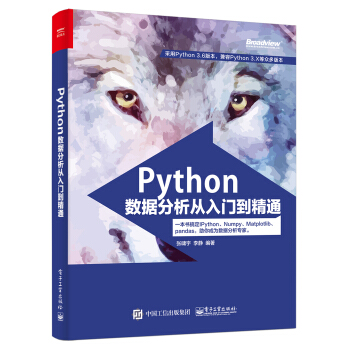
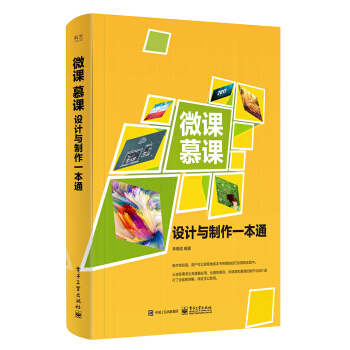
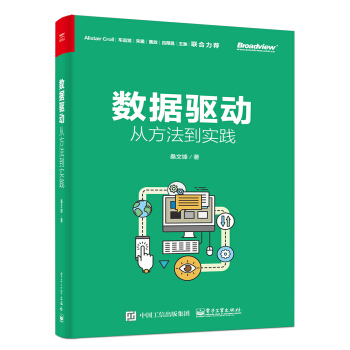
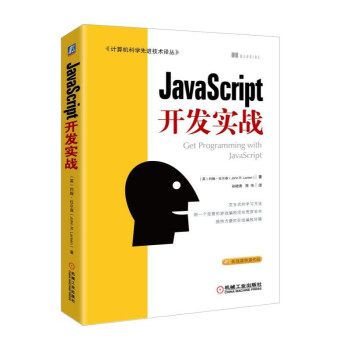
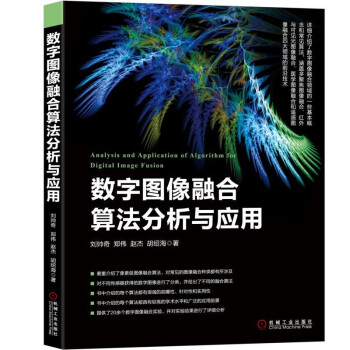




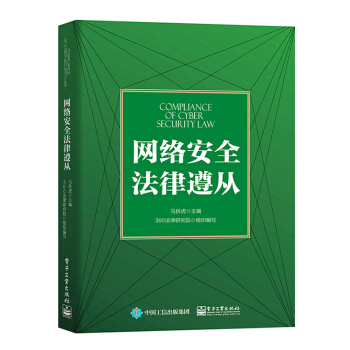
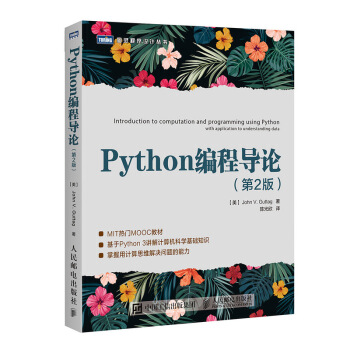
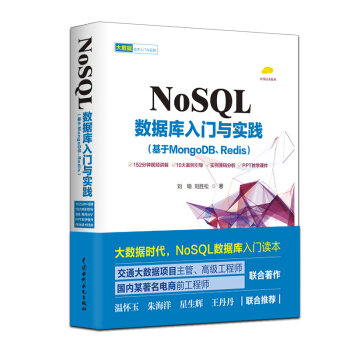
![51單片機C語言學習之道 語法、函數、Keil工具及項目實戰/清華開發者書庫 [The way to 51 microcontroller unit by the C programming language] pdf epub mobi 電子書 下載](https://pic.windowsfront.com/12323417/5ad55fc4Nf21b6a96.jpg)